Jamf ProでRemotePCを展開
RemotePC一括展開パッケージを使用して、Jamf Pro経由で複数のMacコンピュータまたはグループにアプリケーションをリモート展開できます。
RemotePCパッケージの展開
リモート展開の前提条件:
- ログインし、RemotePCエンタープライズアカウントからRemotePC一括展開パッケージをダウンロード
- アカウントに適用される構成IDをコピー
- Jamf Proソフトウェア
RemotePCパッケージをMacに展開するには、
- カスタマイズ済みRPCHost展開用PKGの準備
デフォルトのRPCHostフォルダをJamf Proで展開可能な形式にパッケージ化する必要があります。これはJamf Composerツールを使用して行います。
- RemotePCにログインし、「一括展開」セクションから展開パッケージをダウンロード。RPCHost.zipファイルを解凍してRPCHostフォルダを取得します。
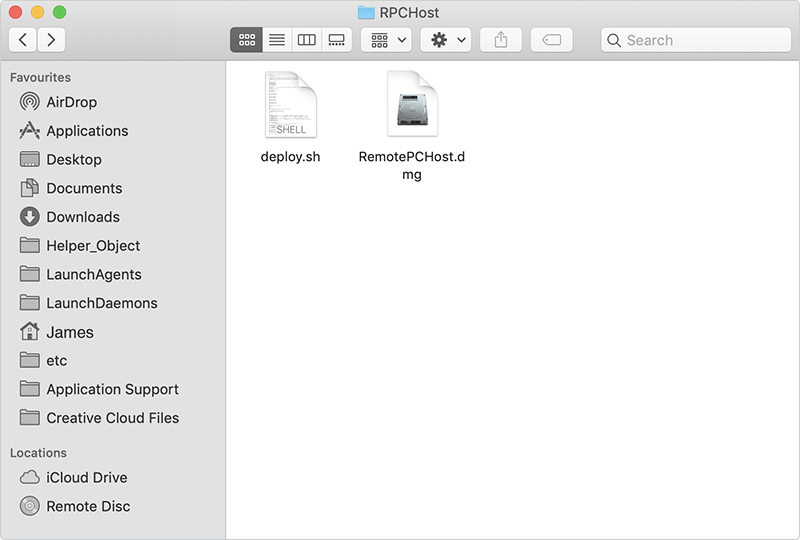
- RPCHostフォルダをコピーし、Jamf Composerが動作しているマシンの /tmp ディレクトリに貼り付けます。
- Jamf Composerを起動し、必要に応じてログインします。(パッケージ作成方法の選択を求められた場合は「キャンセル」をクリックしてください。)
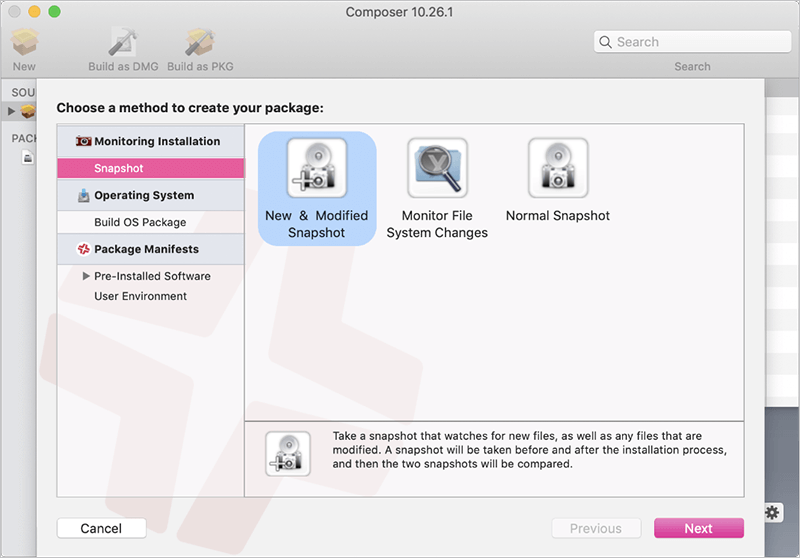
- /tmpディレクトリからRPCHostフォルダをComposerのサイドバー「Sources」にドラッグ&ドロップし、1つのソースとして表示されることを確認します。
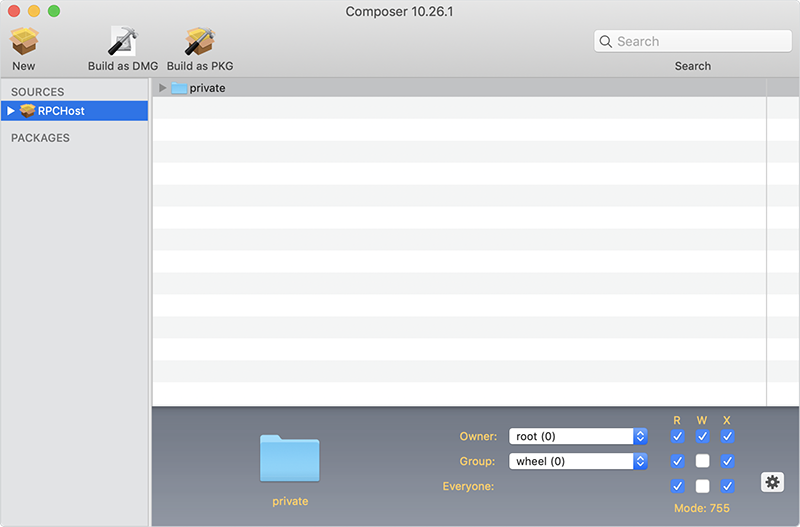
- 次に、中央ウィンドウでprivateフォルダを選択し、ギアアイコンから「Apply Permissions to Private and All Enclosed Items」を選択して、RPCHostの所有権と権限をprivateフォルダに合わせて調整します。
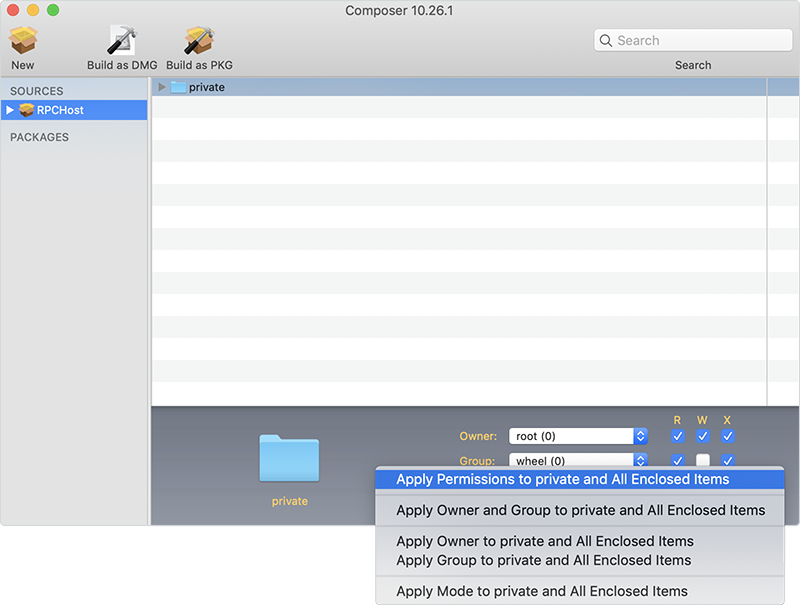
- 「Build as PKG」をクリックし、「Desktop」を選択してRPCHost.pkgをデスクトップに保存します。
- PKGをJamf Proダッシュボードにアップロード
- ブラウザでJamf Proにログインします。
- Jamf Proの登録リンクを使って、すべての対象コンピュータにJamfプロファイルをインストールし、Jamf Proにターゲットコンピュータを追加します。
- Webページ右上の「設定」をクリックします。
- 「Computer Management」セクションで「Packages」をクリックします。
- 「New」をクリック。
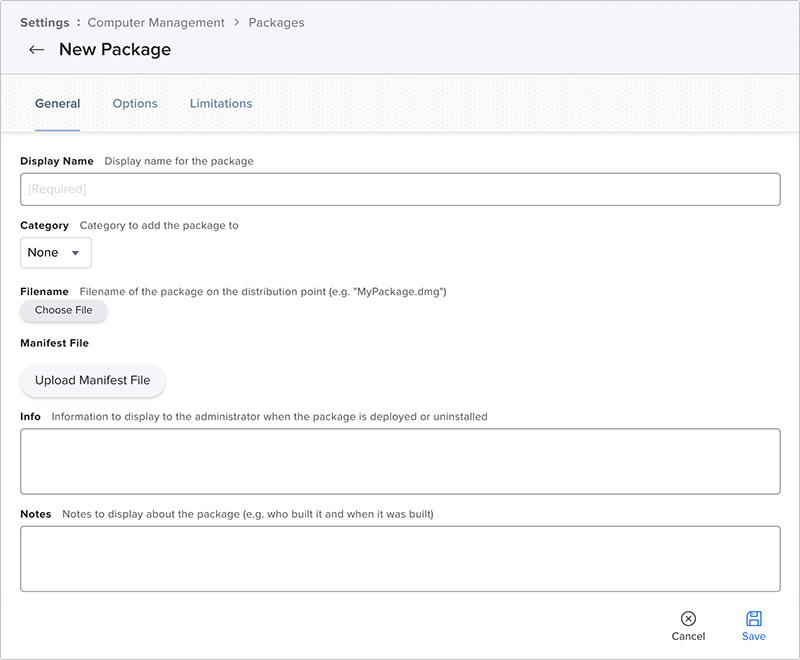
- 「General」ペインの「Filename」セクションで「Choose File」をクリックし、先ほど作成したRPCHost.pkg(デスクトップ)を選択します。
- 「Save」をクリックしてパッケージをアップロードします。
注意: アップロード時のエラーを防ぐため、ユニークなパッケージ名の使用を推奨します。
- コンピュータポリシーの作成
- ページ左上の「Computers」をクリック。
- 「Policies」をクリック。
- 「New」をクリック。
- 「General Payload」を使って、ポリシーの基本設定(トリガーや実行頻度など)を構成します。
例:
- 表示名: RPCHost deploy
- トリガー: Recurring Check-In
- 実行頻度: Once Per Computer
- 失敗時に自動的に再実行
- 失敗時に自動的に再実行。
- 「Packages」タブをクリックし、先ほどアップロードしたRPCHost.pkgを選択します。
- 「Configure」をクリック。
- RPCHost.pkgを見つけて「Add」をクリック。
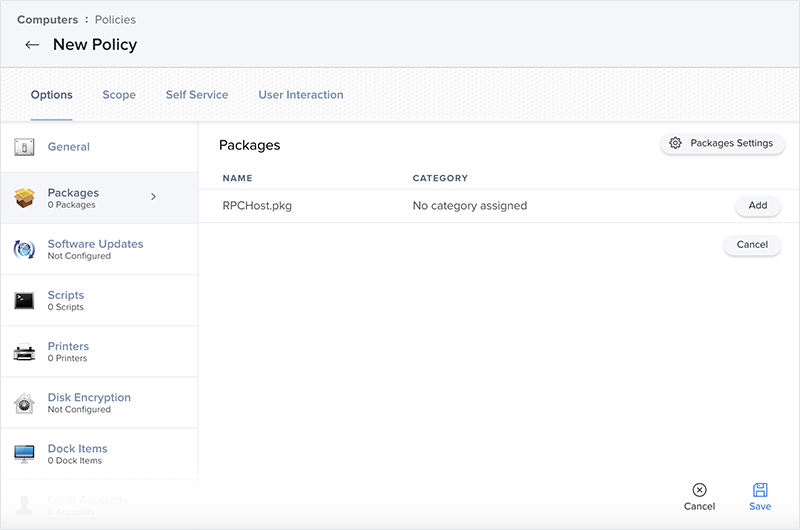
- 「Distribution Point」ドロップダウンで「Cloud Distribution Point」オプションを選択。
- 「Install」が選択されていることを確認。
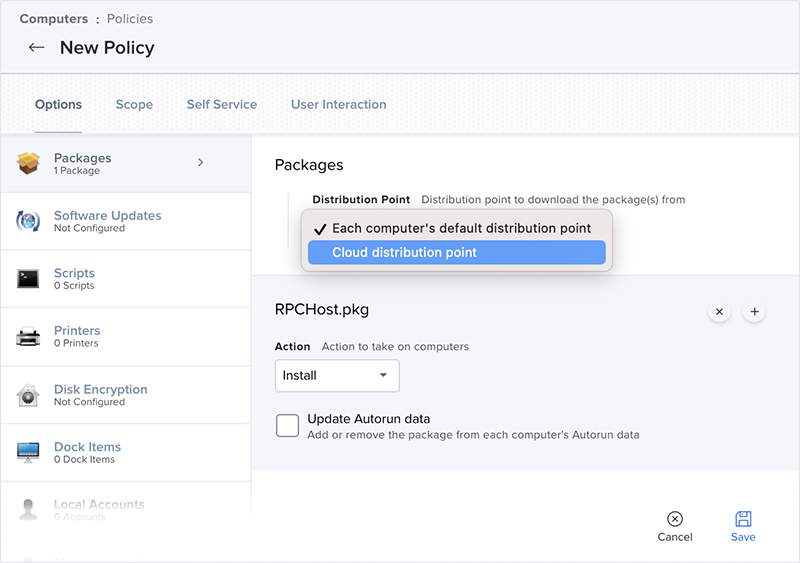
- 「Save」をクリック。
- 「Files and Processes」タブをクリックし、インストールスクリプトを実行するコマンドを入力します。
- 「Configure」をクリック。
- 「Execute Command」欄に、下記コマンドを貼り付け、「RemotePC Webページ展開パッケージ」セクションで取得した構成IDに置き換えてください。
- グループ名は最大20文字まで、特殊文字は使用できません。
- パーソナルキーの長さは3~15文字です。
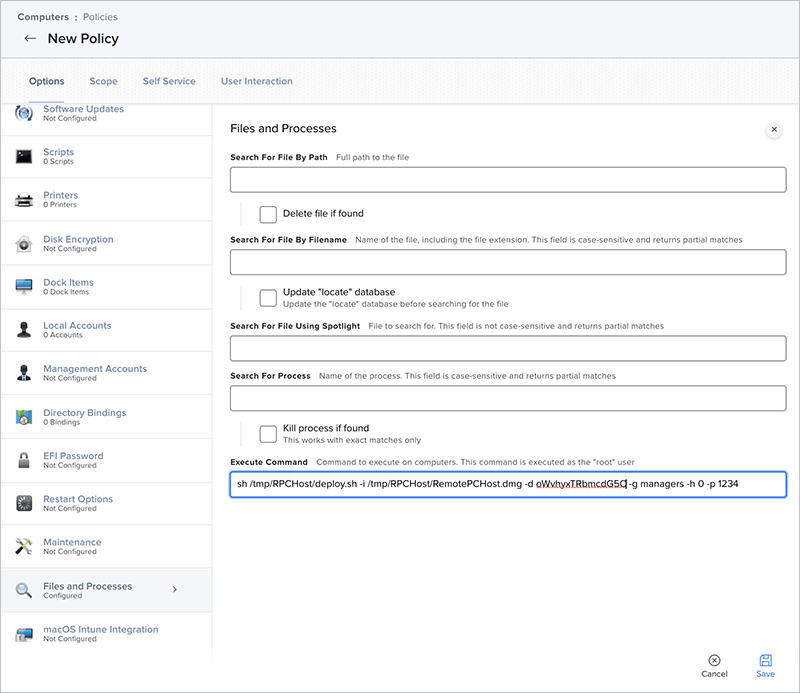
- 「Scope」タブをクリックし、ポリシーの適用範囲を設定します。すべてのコンピュータにインストールする場合は「All Computers」を選択してください。Jamf管理者は自組織のスコープ基準を理解しておく必要があります。
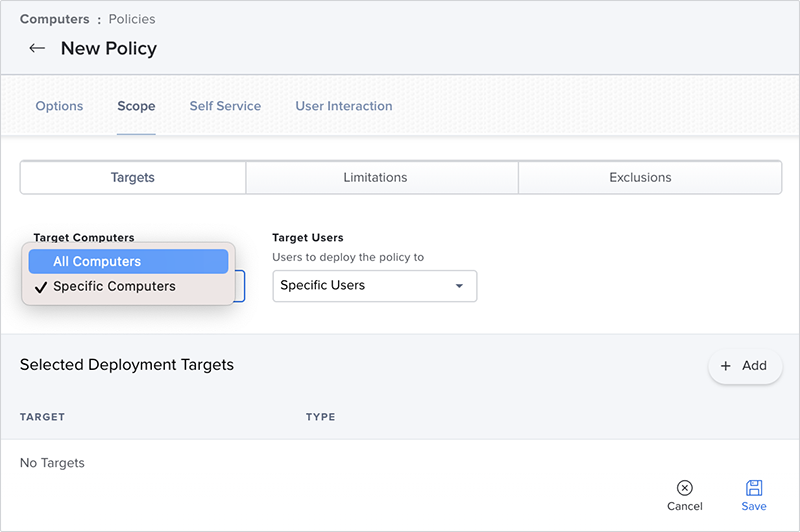
- 「Save」をクリック。
- 「Computers」セクションで「Policies」をクリックし、「RPCHost deploy Policy」を選択。
- 「Logs」をクリックして各マシンの展開状況を確認。
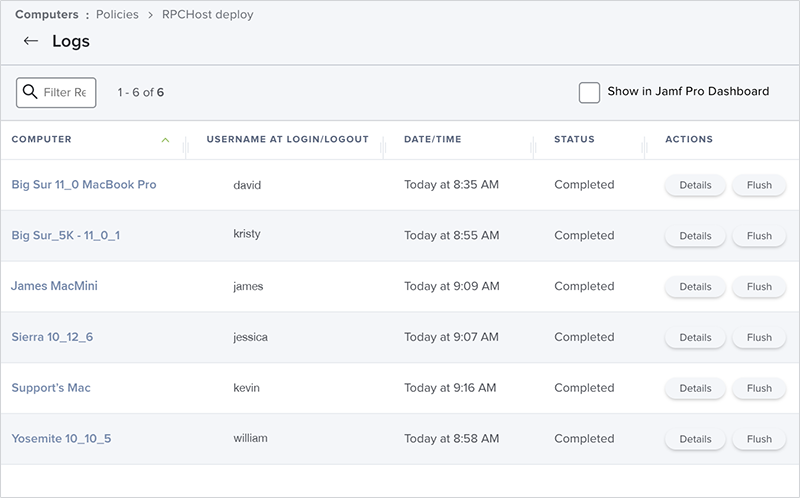
- 「Scope」タブをクリックし、ポリシーの適用範囲を設定します。すべてのコンピュータにインストールする場合は「All Computers」を選択してください。Jamf管理者は自組織のスコープ基準を理解しておく必要があります。
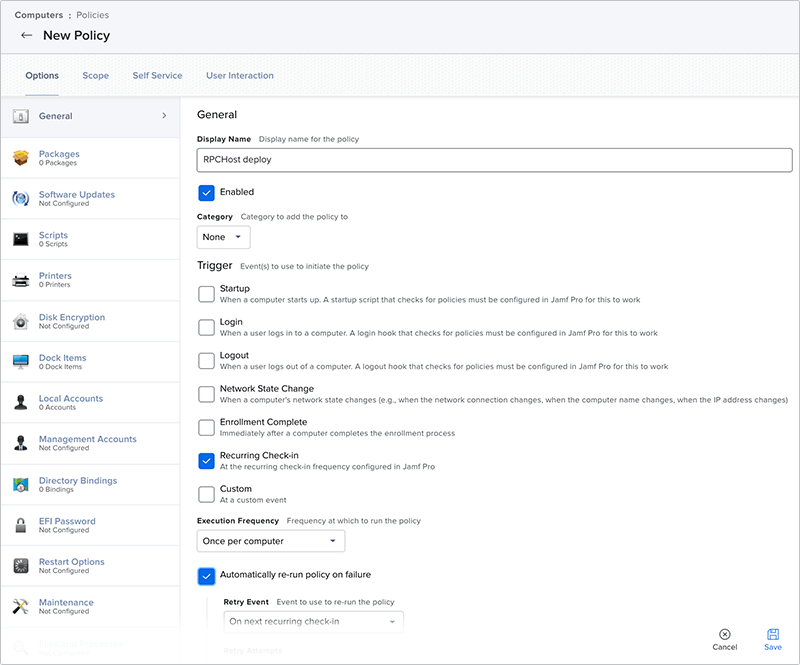
sh /tmp/RPCHost/deploy.sh -i /tmp/RPCHost/RemotePCHost.dmg -d Configuration_ID
グループ名、トレイ非表示、パーソナルキー、接続リクエスト許可などのオプションを含める場合は、以下のコマンドを使用してください:
注意: グループ名、トレイ非表示、パーソナルキーは任意パラメータです。設定しない場合はデフォルト値が適用されます。
sh /tmp/RPCHost/deploy.sh -i /tmp/RPCHost/RemotePCHost.dmg -d <Configuration_ID> -g <Group_Name> -h <Hide_Tray_Icon> -p <Personal_Key> -a <Connection_Request_Permission>
例:
sh /tmp/RPCHost/deploy.sh -i /tmp/RPCHost/RemotePCHost.dmg -d oWvhyxTRbmcdG5C -g Managers -h 1 -p 1234 -a 0
| パラメータ | 説明 |
|---|---|
| -d <Configuration_ID> | 必須パラメータ。RemotePCアカウントの展開パッケージ > MSIによるグループ展開 > 構成IDで確認できます。 |
| -p <Personal_Key> | リモートコンピュータ用の「パーソナルキー」を設定 |
| -g <Group_Name> | コンピュータが割り当てられるグループ名 * |
| -h <Hide_Tray_Icon value> | |
| 1 | このオプションを有効にすると、リモートコンピュータのユーザーがトレイオプションにアクセスできなくなります。 |
| 0 | トレイを表示し、ユーザーがトレイオプションにアクセス可能にします。 |
| -a <Connection_Request_Permission value> | |
| 0 | 接続リクエスト許可が無効 |
| 1 | リクエスト有効期限後、ログイン画面で自動的に接続を拒否 |
| 2 | リクエスト有効期限後、ログイン画面で自動的に接続を許可 |
| 3 | リクエスト有効期限後に接続を許可 |
注意:
Jamf構成プロファイルでアクセシビリティとカーネル拡張の承認を有効化
Jamf ProダッシュボードからRemotePC Desktopのアクセシビリティ有効化とサウンドドライバのカーネル拡張承認を行う手順:
- Jamf Proにログインし、「Computers」タブの「Configuration Profiles」へ移動。
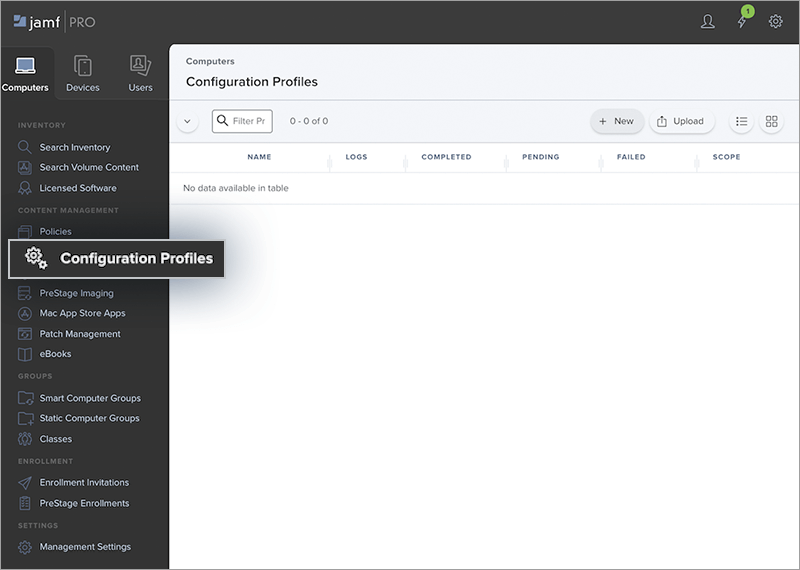
- 「+ New」ボタンをクリックし、プロファイル名(例: RPCDesktopAccessibility)を入力。
- 「Privacy Preferences Policy Control」タブに移動し、「Configure」をクリック。
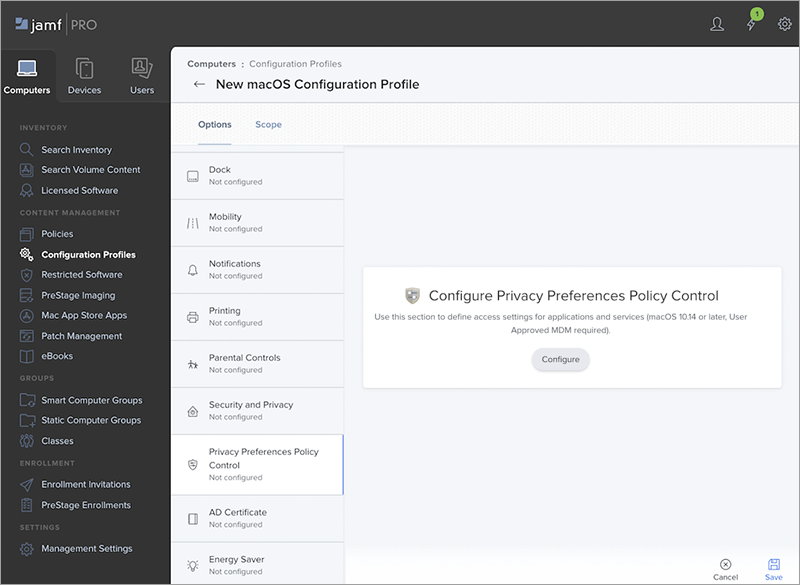
- 「App Access」セクションで以下の値を追加:
- 識別子: com.prosoftnet.remotepcDesktop
- 識別子タイプ: Bundle ID
- コード要件: anchor apple generic and identifier "com.prosoftnet.remotepcDesktop" and
(certificate leaf[field.1.2.840.113635.100.6.1.9] /* exists */ or certificate 1[field.1.2.840.113635.100.6.2.6] /* exists */ and certificate leaf[field.1.2.840.113635.100.6.1.13] /* exists */ and certificate leaf[subject.OU] = JWDCNYZ922)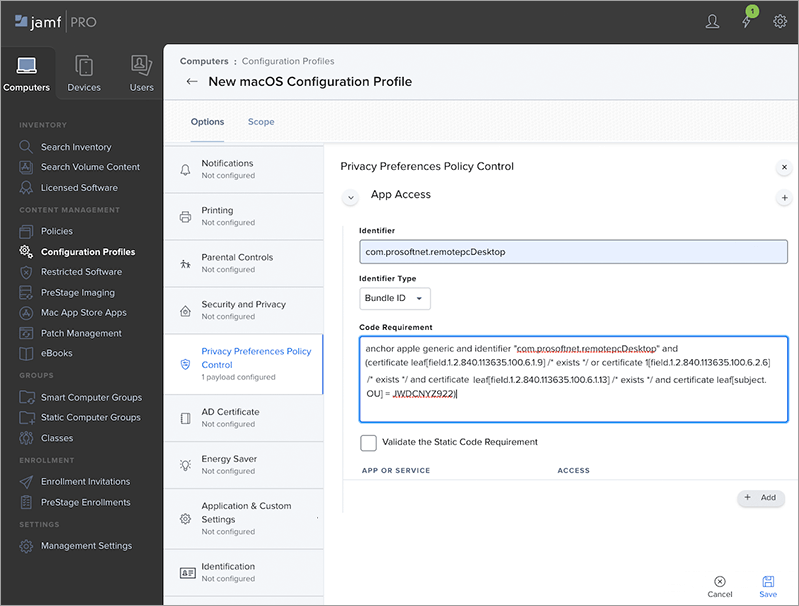
- 「+ Add」ボタンをクリックし、ドロップダウンから「Accessibility」を選択。「Save」をクリック。
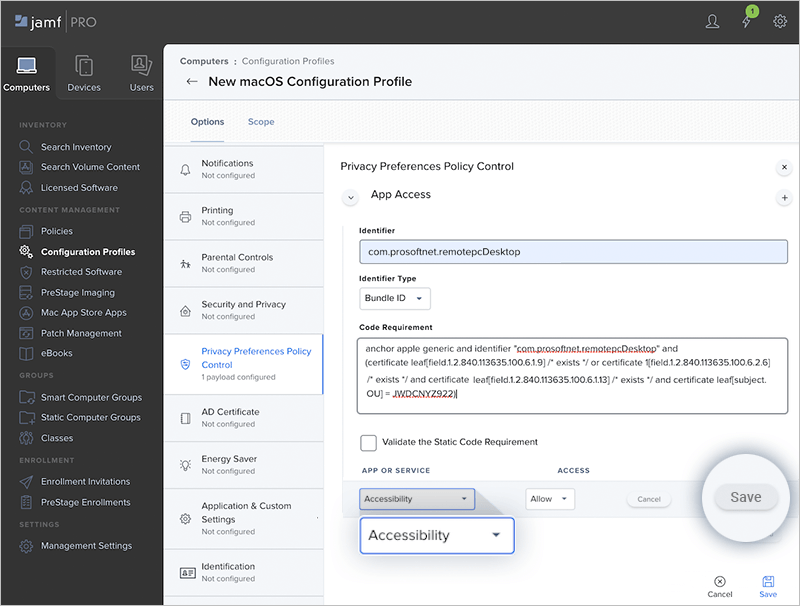
- 「Scope」タブに移動し、「Target Computers」と「Target Users」ドロップダウンから「All Computers」と「All Users」を選択。
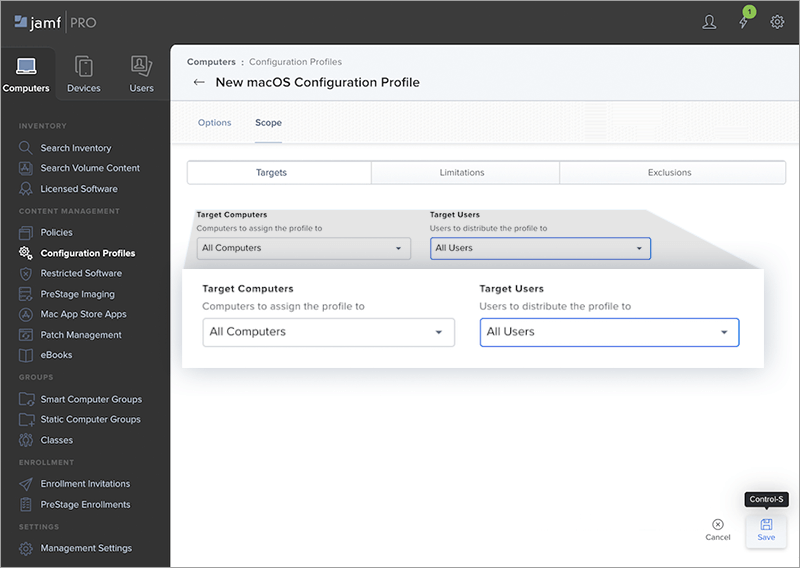
- 「Save」をクリック。
- 「Logs」ボタンをクリックして、すべてのコンピュータへの構成プロファイルインストール状況を確認。
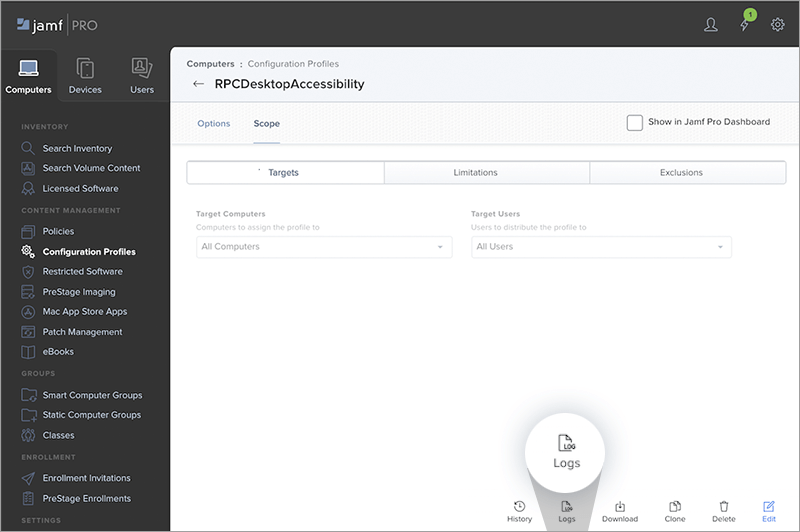
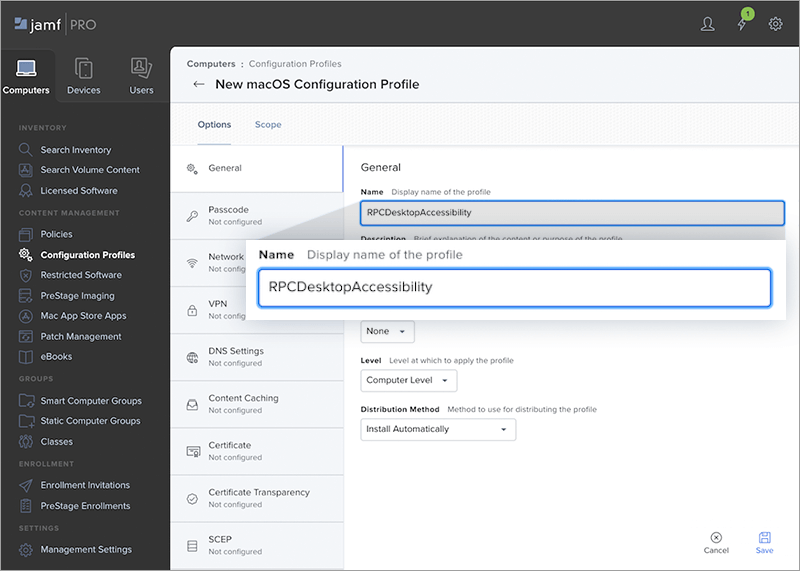
注意: Mac OS Catalina以降では、アプリケーションが画面の内容を記録するにはユーザーの同意が必要です。RemotePCに画面収録の許可を与えてください。 詳細 >